授予对应用程序的访问权限
在应用程序管理员创建应用程序之后,您必须分配对该应用程序的访问权限。您可以直接通过主页上的 "Application"(应用程序)图标来授予权限,也可以从 "Library"(库)的 "Inspect"(检查)对话框中授予权限。
只有直接权限可用于应用程序。
注意:
如果在不打开应用程序的情况下使用 "Inspect"(检查)选项向 "Library"(库)左列下列出的 "Application"(应用程序)系统文件夹应用访问权限,则关联的权限将应用于系统文件夹,而非应用程序本身。
可用权限
以下权限可用于应用程序:
-
管理 - 允许用户或组在应用程序内执行以下任务,以便持续管理所有应用程序对象:
-
查看和管理应用程序中的所有模型
-
编辑和删除应用程序中的任何对象
-
导入和导出所有应用程序对象(模型、维和数据授权)
-
添加、编辑和删除用户和组
-
-
使用 - 允许用户在库中查看应用程序。允许的用户访问级别还受制于对用户进行限制的任何其他权限,例如:
-
应用于任何对象的查看权限
-
应用于文件夹对象的写入权限
-
应用于模型、数据和元数据的其他权限
-
从主页授予对应用程序的访问权限
要从主页授予对应用程序的访问权限:
-
从主页中,选择 Application(应用程序),然后单击应用程序名称。
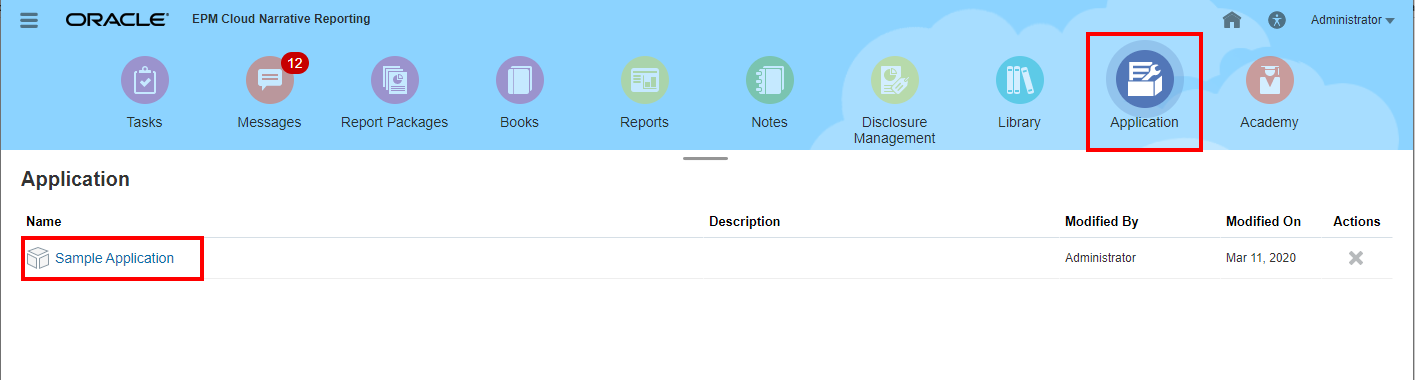
-
从应用程序的 Overview(概览)屏幕中,选择 Access(访问权限)
 。
。应用程序的创建者显示为 "Administrator"(管理员)。
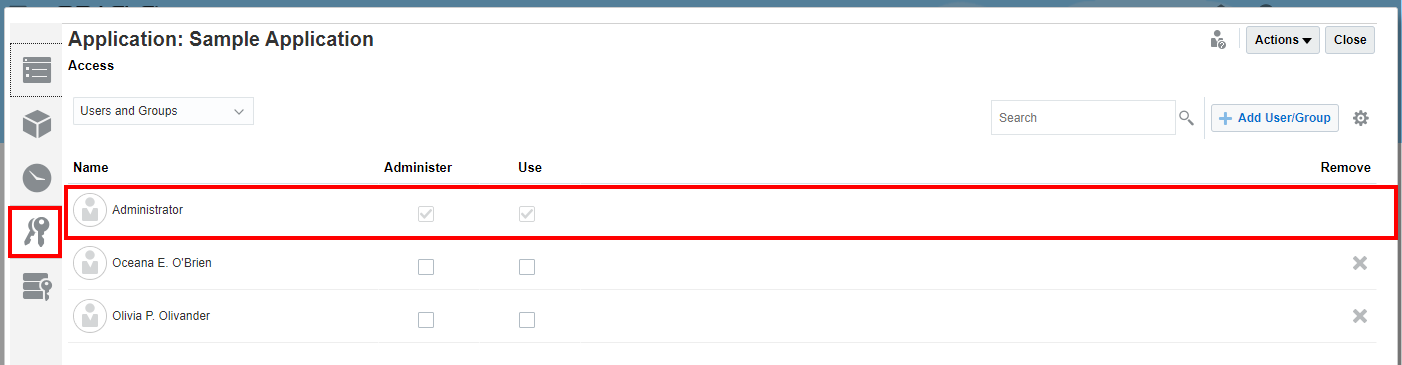
-
单击
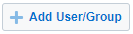 并选择您要向其分配访问权限的用户,如下所述:
并选择您要向其分配访问权限的用户,如下所述:-
选择用户类型:
-
用户
-
组
-
用户和组
-
-
在 Select User(选择用户)对话框中,在文本框内输入用户名的前几个字母,然后单击 "Search"(搜索)
 以填充名称列表。要显示所有用户和组,请在 "Search"(搜索)字段中输入星号 "*" 作为通配符。
以填充名称列表。要显示所有用户和组,请在 "Search"(搜索)字段中输入星号 "*" 作为通配符。 -
选择您要向其分配访问权限的用户和组,然后单击 OK(确定)。
-
-
从 Access(访问权限)
 中,单击相应列下的复选框,或者从用户或组操作
中,单击相应列下的复选框,或者从用户或组操作  中选择 Grant Permission(授予权限),为每个用户或组分配访问级别:
中选择 Grant Permission(授予权限),为每个用户或组分配访问级别:-
选择 Administer(管理)将允许用户或组持续管理所有应用程序对象。
-
选择 Use(使用)将允许用户在库中查看应用程序。允许的用户访问级别还受制于对用户进行限制的任何其他权限。
-
-
可选:选择 Remove(删除)以从列表中删除所选的用户或组。突出显示相应的名称,然后单击 X 删除名称和任何关联的权限:
-
单击 Close(关闭)。
从 "Library"(库)中授予对应用程序的访问权限
要从 "Library"(库)中授予对应用程序的访问权限:
-
在主页上选择 Library(库),然后在左侧窗格中选择系统生成的文件夹 Application(应用程序)。
-
在 "Content"(内容)窗格中选择应用程序,然后选择应用程序旁边的 Actions(操作)箭头,再选择 Inspect(检查)。
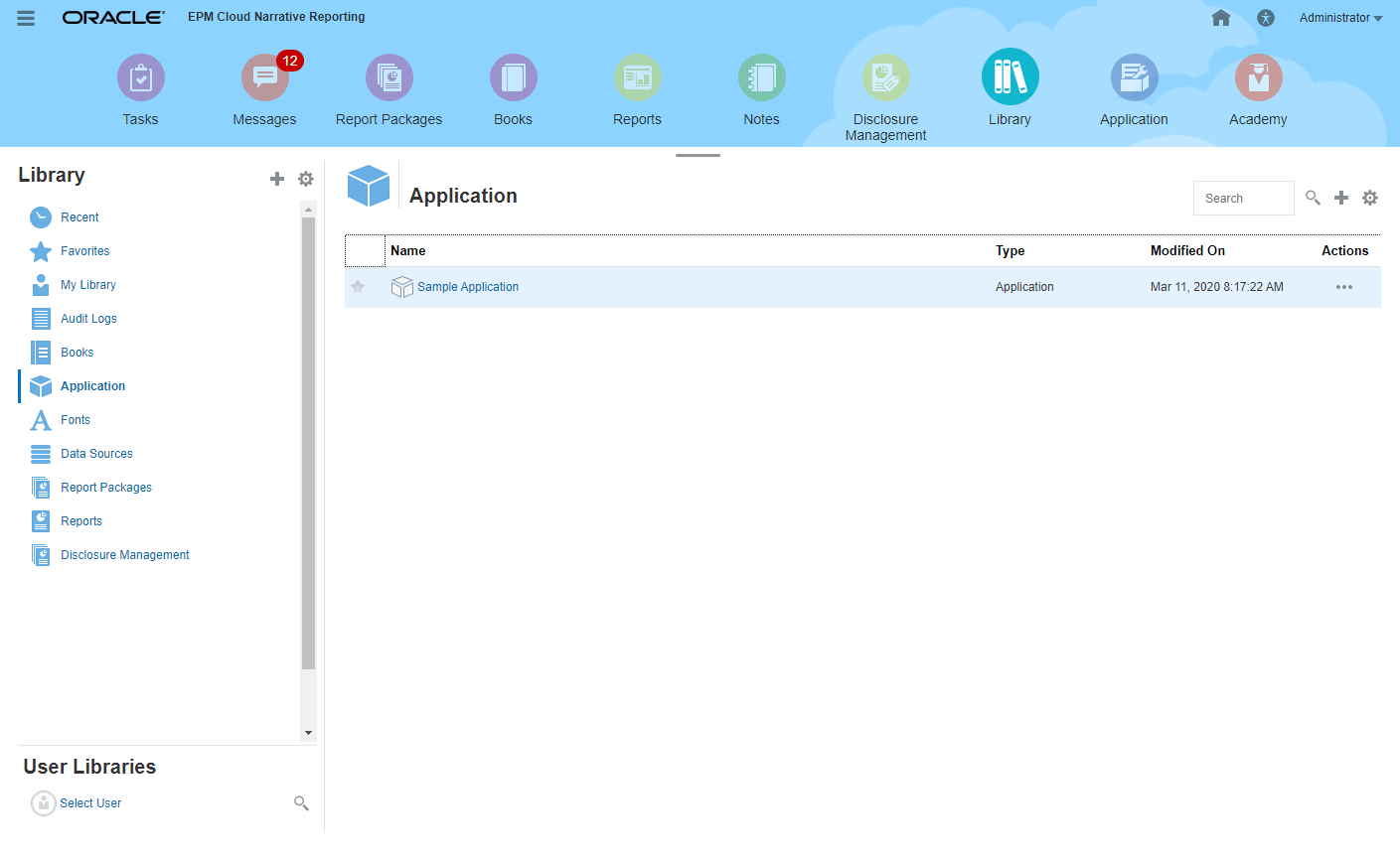
-
从 "Inspect"(检查)对话框的 Properties(属性)中,选择 Access(访问权限)
 。
。应用程序的创建者显示为 "Administrator"(管理员)。
-
单击
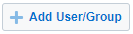 并选择您要向其分配访问权限的用户,如下所述:
并选择您要向其分配访问权限的用户,如下所述:-
选择用户类型:
-
用户
-
组
-
用户和组
-
-
在 Select User(选择用户)对话框中,在文本框内输入用户名的前几个字母,然后单击 "Search"(搜索)
 以填充名称列表。要显示所有用户和组,请在 "Search"(搜索)字段中输入星号 "*" 作为通配符。
以填充名称列表。要显示所有用户和组,请在 "Search"(搜索)字段中输入星号 "*" 作为通配符。 -
选择您要向其分配访问权限的用户和组,然后单击 OK(确定)。
-
-
从 Access(访问权限)选项卡
 中,单击相应列下的复选框,或者从用户或组操作
中,单击相应列下的复选框,或者从用户或组操作  中选择 Grant Permission(授予权限),为每个用户或组分配访问级别:
中选择 Grant Permission(授予权限),为每个用户或组分配访问级别:-
选择 Administer(管理)将允许用户或组持续管理应用程序对象。
-
选择 Use(使用)将允许用户在库中查看应用程序。允许的用户访问级别还受制于对用户进行限制的任何其他权限。
-
-
可选:选择 Remove(删除)以从列表中删除所选的用户或组。突出显示相应的名称,然后单击 X 删除名称和任何关联的权限。
-
单击 Close(关闭)。